Ces dispositifs peuvent router les contenus des pistes sonores vers d'autres applications que Renoise, ou vice-versa, ainsi que router le son d'une piste vers une autre à l'intérieur de Renoise.
Au menu :
Le dispositif d'entrée de ligne #Line input peut acheminer les entrées de votre carte son jusque dans Renoise, par exemple, le microphone ou la ligne jack in. De cette façon, vous pouvez écouter directement le son d'un instrument ou le retour d'un son de synthétiseur MIDI lui-même piloté par Renoise.
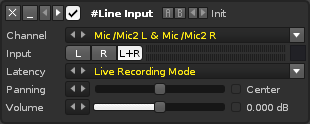
-
Channel: Lorsque votre carte son propose plus d'une entrée, vous pouvez choisir un canal d'entrée ici. Le périphérique d'enregistrement est mis en place dans les Préférences Audio..
-
Input: le canal d'entrée qui doit être acheminé vers Renoise (gauche, droite ou les deux). L'indicateur de niveau à la droite des boutons affiche les niveaux de courant d'entrée.
-
Latency: Sélectionnez "Mode d'enregistrement en direct" (Live Recording Mode) pour la guitare, le chant etc, ou alors, le "mode de retour MIDI" (Midi Return Mode) les sons de synthés MIDI déclenchés par Renoise et qui font retour dans Renoise. Cette mesure appliquera la quantité appropriée de temps de latence du signal (voir Gestion latence avec les instruments MIDI externes pour une explication plus approfondie).
-
Panning: Le panoramique stéréo du flux d'entrée.
-
Volume: Le gain du flux d'entrée.
Lors de l'exécution de Renoise comme le maître ReWire, vous pouvez acheminer le son d'autres applications ReWire esclaves dans Renoise, en utilisant ce dispositif. Un esclave ReWire peut être un autre séquenceur audio ou un synthétiseur comme VSampler ou Kontakt. Une fois que l'appareil est sélectionné et l'application est ouverte, les deux lignes du temps des deux logiciels seront parfaitement synchronisées. Si elles sont disponibles, les entrées MIDI des instruments ReWire apparaîtront alors en tant que dispositifs MIDI disponibles dans le panneau Instruments Settings de Renoise, ce qui vous permet de contrôler, d'automatiser et de déclencher à distance les applications ReWire depuis Renoise.
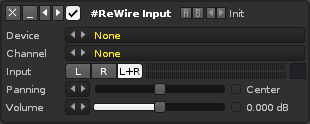
-
Device: L'esclave ReWire qui doit être chargé dans Renoise. Après avoir sélectionné un périphérique, de nombreuses applications (par exemple, Reason) seront automatiquement lancées. Si ce n'est pas le cas, alors il suffit de lancer le programme esclave vous-même et il devrait être automatiquement défini comme l'esclave de Renoise
-
Channel: Lorsque l'appareil esclave a plus d'un canal audio disponible, vous pouvez le sélectionner ici. Pour acheminer plus d'un canal issu du même esclave vers Renoise, il suffit d'utiliser plusieurs périphériques d'entrée # ReWire Input, avec le même réglage "Device".
-
Input: le canal qui doit être acheminé vers Renoise (gauche, droite ou les deux). L'indicateur de niveau à la droite des boutons affiche les niveaux de courant d'entrée.
-
Panning: Le panoramique stéréo du flux d'entrée.
-
Volume: Le gain du flux d'entrée.
Un périphérique #Send route le signal de sortie d'une piste vers une piste Send (auxiliaire) située à droite de la piste Master dans Renoise. En acheminant le son de plus d'une piste à la piste même Send, vous pouvez appliquer la même chaîne d'effets DSP pour de l'audio provenant de plusieurs pistes simultanément. Une piste envoi peut également faire elle-même usage d'un périphérique d'envoi #Send, ce qui finalement laisse beaucoup de possibilités pour élaborer des routages complexes.
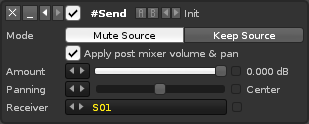
-
Mute/Keep Source:
-
Mute Source: Le signal est coupé juste après qu'il ait été dirigé vers la piste d'envoi Send, ce qui signifie que la piste actuelle devient silencieuse et que les DSP qui apparaissent après le périphérique d'envoi #Send, n'auront "rien" à traiter et resteront sans aucun effet.
-
Keep Source: Le signal est envoyé vers la piste d'envoi Send définie, mais il n'est pas coupé après le routage, il continue également de circuler vers la droite et continue à être actif sur la piste en cours (voir illustration ci-dessous).
-
-
Amount: Le volume du signal envoyé à la piste d'envoi.
-
Panning: Le panoramique stéréo du signal envoyé à la piste d'envoi.
-
Receiver: La Piste envoi qui recevra l'audio.
-
Apply post mixer volume & pan: Utilise les niveaux du post-mixeur pour contrôler les niveaux de volume et de stéréo du send device.
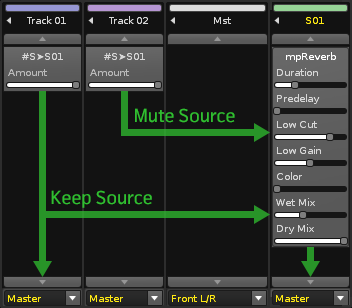
#Multiband Send (Envoi multibande)
Il s'agit d'une version plus avancée du périphérique #Send standard, ce qui vous permet de pré-diviser un signal audio en trois bandes de fréquences discrètes et de router individuellement le contenu de ces bandes dans 3 différentes pistes d'envoi. Le «montant» du volume (Amount) de chaque routage, ainsi que les paramètres "Low" et "High" forment les limites des bandes, qui peuvent être ajustées via interface graphique, de droite à gauche par un simple cliquer-glisser de souris sur les lignes verticales.

L'échelle du volume de la courbe graphique sur le côté droit de l'appareil peut être modifié en cliquant sur le petit bouton dans le coin en bas à droite:

-
Amount 1: Le volume du signal de bande inférieure envoyé à la piste d'envoi.
-
Amount 2: Le volume du signal de bande du milieu envoyé à la piste d'envoi.
-
Amount 3: Le volume du signal de bande supérieure envoyé à la piste d'envoi.
-
Low: La limite de fréquence supérieure de la bande inférieure.
-
High: La limite de fréquence inférieure de la bande supérieure.
-
Apply post mixer volume & pan: Utilise les niveaux du post-mixeur pour contrôler les niveaux de volume et de stéréo du périphérique multiband send.
Chaque curseur Amount dispose de deux options supplémentaires à la droite de celui-ci:
-
Mute/Keep Source: Détermine si le signal d'origine est coupé ou continue de jouer sur la piste en cours.
-
Receiver: La Piste envoi qui recevra le son de cette bande de fréquences.
Il ya deux contrôles supplémentaires en vertu du présent:
-
Type: Change le type de filtre passif utilisé dans les bandes de fréquences basses et hautes. Il y a un choix de 5 filtres, 3 de type Linkwitz-Riley, un de type FastFIR et un autre de type SteepFIR.
-
Show/Hide Graph: Affiche ou masque le graphique sur le côté droit de l'appareil

